【IIS8Express中文版下载】Internet Information Services(IIS) 8.0 Express 32位/64位 官方免费版
软件介绍
iis8.0 express中文版,软件的全称是Internet Information Services 8.0 Express,软件是由微软推出的Web服务器组件,软件简单来说就是IIS8.0的一个组件,软件的用途就是用来测试IIS8.0的兼容性能的,这个版本会比之前的版本都要精简,保留了很多基本的功能,用户们可以在下载iis8.0 express中文版。
iis8.0 express中文版包括有WWW、AMTP和FTP三个主要的服务器,软件这样全面的涵盖就是为了给予用户最好用的网页浏览、文件传输和邮件发送等等功能,软件还有超多好用特色功能,等着你来解锁哟~快来下载试试吧!
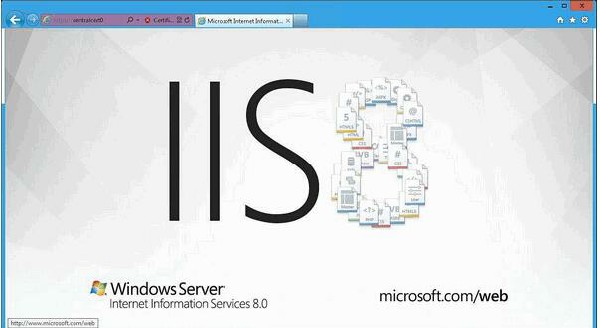
软件功能
1.容错进程架构 iis8.0的容错式进程架构将Web站点和应用程序隔离到一个自包含的单元之中(又称应用程序池)。应用程序池为管理员管理一组Web站点和应用程序提 供了便利,同时提高了系统的可靠性,因为一个应用程序池中的错误不会引起另外一个应用程序池或者服务器本身发生故障。
2.健康状况监视 iis8.0定期检查应用程序池的状态,并自动重新启动应用程序池中发生故障的Web站点或应用程序,从而提高了应用程序的可用性。通过自动禁用在短时间内频繁发生故障的Web站点和应用程序,iis8.0可以保护服务器和其它应用程序的安全
3.自动进程回收iis8.0可以根据一组灵活的标准和条件——例如CPU利用率和内存占用情况,自动停止和重新启动发生故障的Web站点和应用程序,同 时将请求放入队列。iis8.0还可以在回收一个工作进程时对客户机的TCP/IP连接加以维护,将Web服务客户端应用程序与后端不稳定的Web应用程 序隔离开来。
4.快速的故障保护 如果某个应用程序在短时间内频繁发生故障,iis8.0将自动禁用该程序,并且向所有新发出和排入队列的针对该应用程序的请求返回一个“503服务不可 用”错误信息。例如,此外,还可以触发某些定制操作,例如触发一个调试操作或者向管理员发出通知。快速故障保护可以保护Web服务器免遭拒绝服务攻击
软件用途
在生产服务器上运行的同一 Web 服务器现在可以在开发计算机上使用。
在无需管理员特权的情况下,可以完成大多数任务。
IIS 8.0 Express 在 Windows XP 和所有更高版本的 Windows 上运行。
多位用户可在相同的计算机上独立工作。
使用说明
添加运行
一、IIS的添加 请进入“控制面板”,依次选“添加/删除程序→添加/删除Windows组件”,将“Internet信息服务(IIS)”前的小钩去掉(如有),重新勾选中后按提示操作即可完成IIS组件的添加。用这种方法添加的IIS组件中将包括Web、FTP、NNTP和SMTP等全部四项服务。
二、IIS的运行 当IIS添加成功之后,再进入“开始→设置→控制面板→管理工具→Internet服务管理器(Internet信息服务)”以打开IIS管理器,对于有“已停止”字样的服务,均在其上单击右键,选“启动”来开启。
三、在Windows XP Home版本中添加IIS的方法一般情况下按照“一”的方法只适用于Windows XP的专业版本,而对于家庭版,如今已有了破解方法:
步骤1.首先我们需要准备一张Windows 2000的安装光盘,假设你的Windows XP家庭版安装在“C:\Windows”,启动记事本程序,在打开对话框中选择打开“C:\Windows\inf\sysoc.inf”,找到“[Components]”小节,并继续找到类似“iis= iis.dll,OcEntry,iis. inf,hide,7”的行,把这一行替换为“iis=iis2.dll,OcEntry, iis2.inf,,7”,之后保存文件。
步骤2.把Windows 2000专业版的光盘插入光驱,用winrar打开光盘i386目录下的iis.dl_和iis. in_这两个CAB格式的文件,将解压缩得到的“iis.dll”改名为“iis2.dll”,复制到“C:\Windows\system32\setup\”目录下;将 “iis. inf”改名为“iis2.inf”,复制到“C:\Windows\inf\”目录下。
步骤3.打开控制面板,单击“添加删除程序”图标,然后在窗口左侧导航栏上单击“添加/删除Windows组件”按钮,在打开的“Windows组件向导” 中,选中“Internet信息服务(IIS)”前的复选框。单击右下角的“详细信息”按钮可以打开对话框,在该对话框中我们可以选择需要安装的IIS组件内容。选择完毕后单击“确定”按钮,退回到界面中再单击“下一步”,系统就会开始复制文件。 提示:如果在安装过程中系统需要插入Windows XP CD,或者需要你分享 “exch_adsiisex.dll”文件,那是因为你按照默认的选项安装了IIS。要解决这个问题,只要清空“SMTP Service”选项前的复选框即可。如果进入窗口中,“Internet信息服务(IIS)” 选项无法选择,那么很可能因为你使用的“iis.dl_”和“iis. in_”是从Windows XP专业版中提取的,只要换成 Windows 2000专业版中的这两个文件即可。
步骤4.安装结束后,你可以打开“控制面板→性能和选项→管理工具”查看“Internet信息服务管理”。再打开IE,在地址栏中输入“localhost”后回车,验证一下IIS是否正常运行。 经过验证,WWW、FTP等几个服务经过这样的修改都可以在Windows XP家庭版上正常运行。不过经过这样处理安装的IIS在运行上可能存在某种未知的缺陷。
下载仅供下载体验和测试学习,不得商用和正当使用。
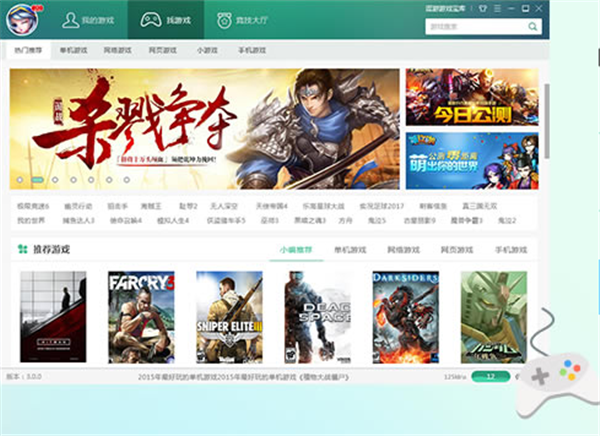
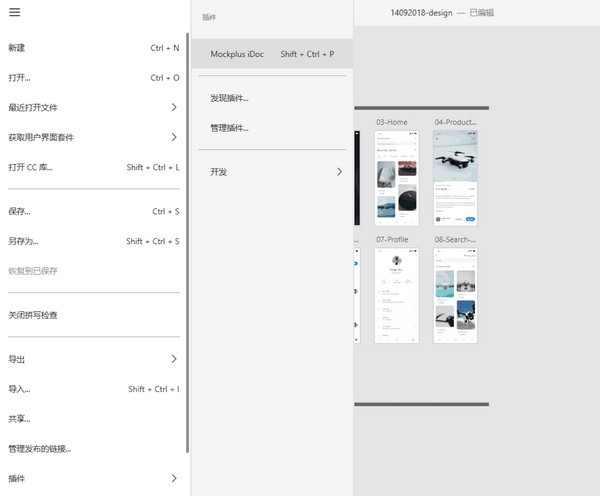
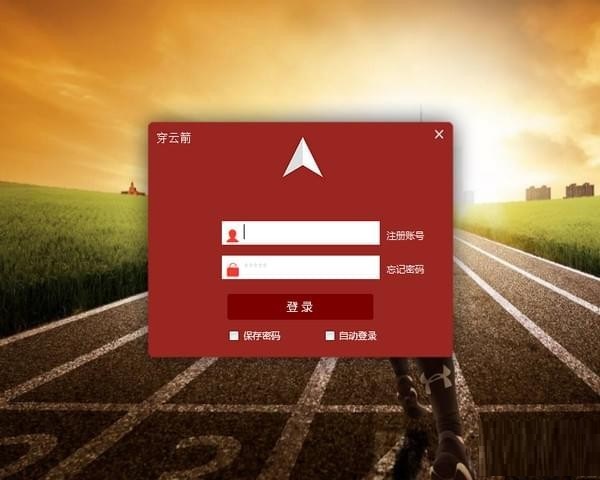
发表评论